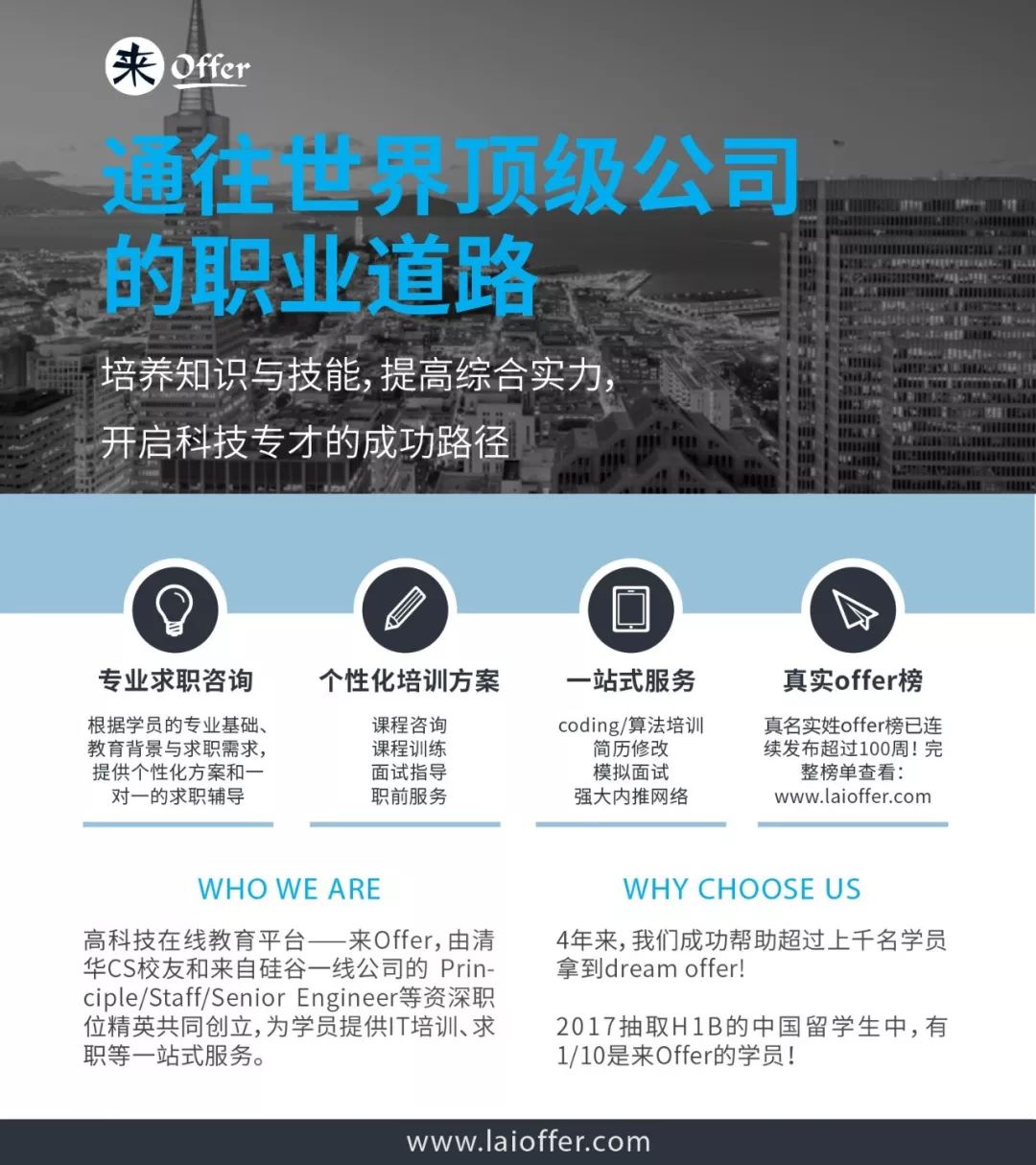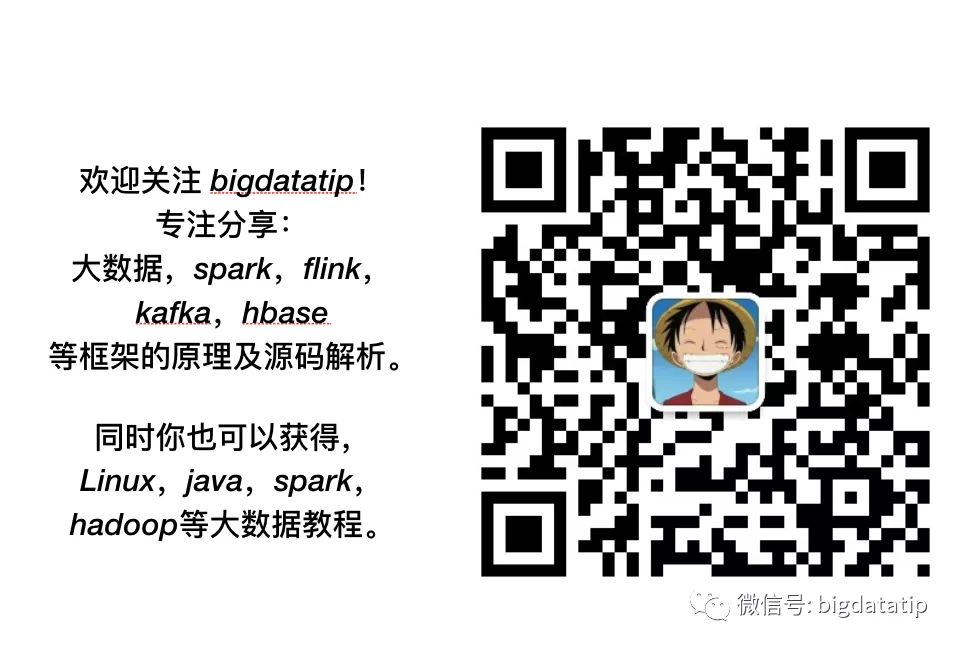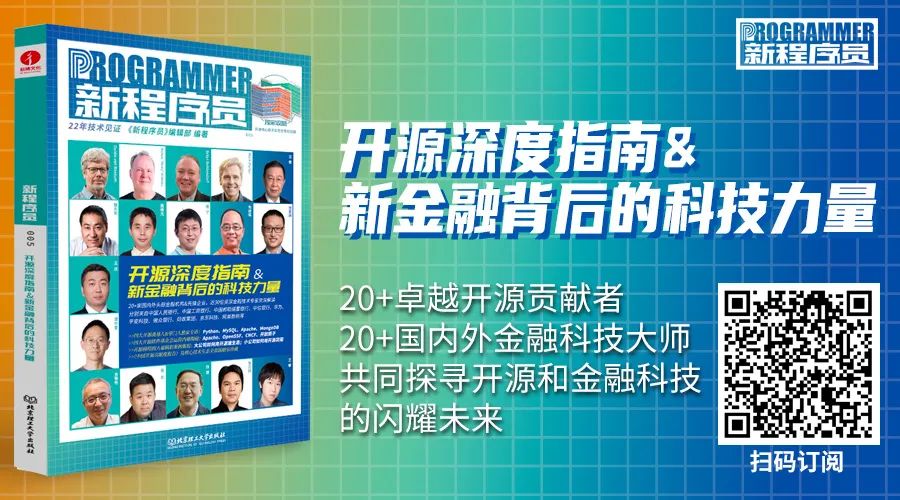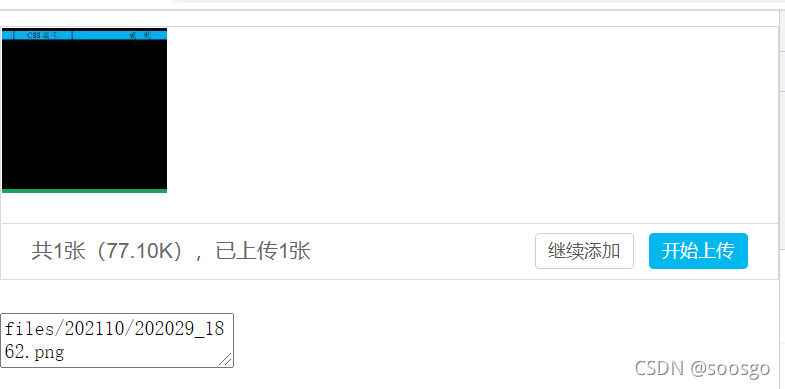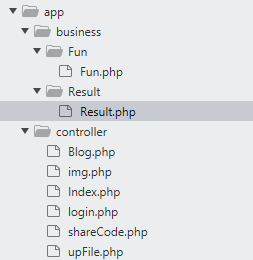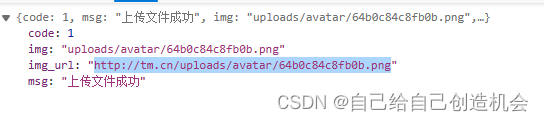简单的物联网模块esp8266接入小爱爱同学控制电器(一)——控制开关灯
闲来无事,分享一个简单使用的物联网实现系统(小爱同学+esp8266),实现手机控制开关灯+小爱同学控制开关灯
1.准备材料:
1.1 ArduinoIDE下载,可以自己去Arduino官网下载,下载链接:
https://arduino.en.softonic.com/download

1.2 购买的元器件:
(1)esp8266烧写器

(2)esp8266-01s

(3)配套继电器

1.3下载点灯科技的开发库
https://codeload.github.com/blinker-iot/blinker-library/zip/master
解压放到 我的电脑>文档>Arduino>libraries 文件夹中。
1.4在arduino官方论坛上下载esp8266开发板信息安装到arduino
https://share.weiyun.com/5CGEKJO
如果安装过其他版本的esp8266sdk,请先删除,再使用本安装包,删除方法:文件管理器地址栏输入 %LOCALAPPDATA%/Arduino15/packages,回车进入,然后删除掉其中的esp8266文件夹
双击运行即可解压,解压完成后,再打开Arduino IDE,即可在 菜单栏>工具>开发板 中找到你使用的esp8266开发板。

1.5下载点灯科技APP

手机应用商店自行下载。
2.开始编写代码
2.1配置点灯科技APP
下面是配置步骤:1.首先添加设备 2.选择独立设备 3.选择网络接入 4.选择阿里云(如果小爱控制,一定选阿里云,一定) 5.复制KEY 6.添加按键 7.修改设备名字
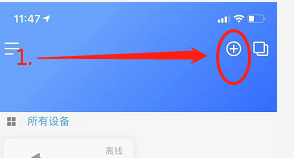
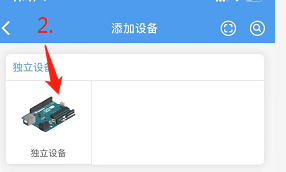
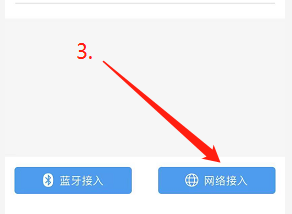
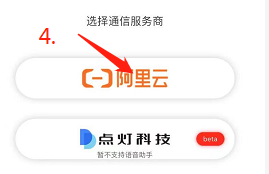
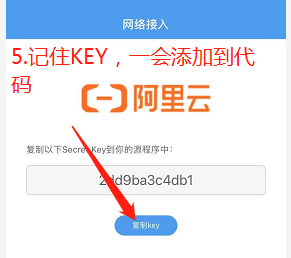
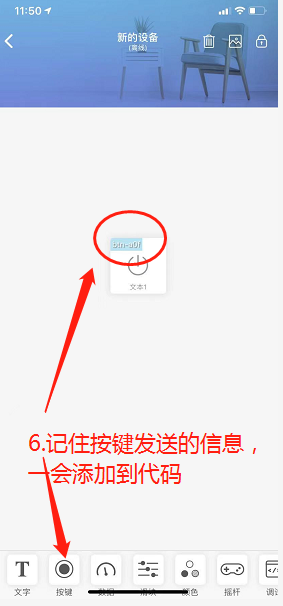
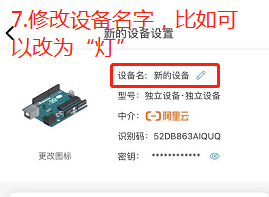
2.2代码编写
#define BLINKER_WIFI
#define BLINKER_MIOT_LIGHT#include <Blinker.h>char auth[] = "上节步骤5中要你记住的KEY";
char ssid[] = "你要接入的WIFI";
char pswd[] = "WIFI密码";// 新建组件对象
BlinkerButton Button1("上节步骤6中要你记住的按键发送的信息");int GPIO = 2;//GPIO脚
// 按下按键即会执行该函数
void button1_callback(const String & state)
{BLINKER_LOG("get button state: ", state);//digitalWrite(LED_BUILTIN, !digitalRead(LED_BUILTIN));digitalWrite(GPIO, !digitalRead(GPIO));//Blinker.vibrate();//
}void miotPowerState(const String & state)//ME:ZJK
{BLINKER_LOG("need set power state: ", state);if (state == BLINKER_CMD_ON) {//digitalWrite(LED_BUILTIN, HIGH);digitalWrite(GPIO, HIGH);//BlinkerMIOT.powerState("on");BlinkerMIOT.print();}else if (state == BLINKER_CMD_OFF) {//digitalWrite(LED_BUILTIN, LOW);digitalWrite(GPIO, LOW);//BlinkerMIOT.powerState("off");BlinkerMIOT.print();}
}void setup()
{// 初始化串口Serial.begin(115200);BLINKER_DEBUG.stream(Serial);// 初始化有LED的IOpinMode(LED_BUILTIN, OUTPUT);digitalWrite(LED_BUILTIN, HIGH);pinMode(GPIO, OUTPUT);//digitalWrite(GPIO, HIGH);//// 初始化blinkerBlinker.begin(auth, ssid, pswd);// Blinker.attachData(dataRead);Button1.attach(button1_callback);BlinkerMIOT.attachPowerState(miotPowerState);//ME:zjk
}void loop() {Blinker.run();
}
2.3烧写程序
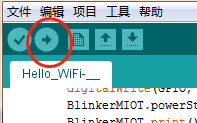
2.4接入小爱同学
1.打开米家APP,点击我的 2.点击其他平台设备
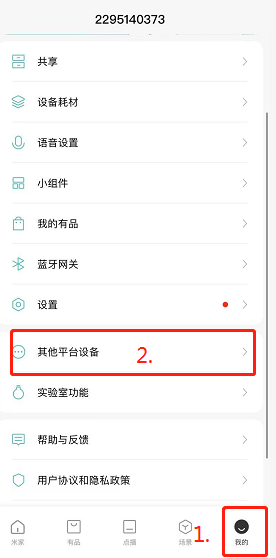
3.找到点灯科技,绑定到你注册的账号
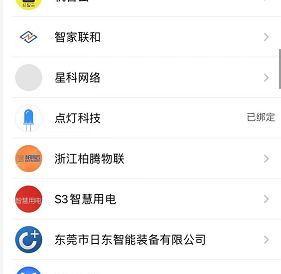
4.绑定完成后同步设备
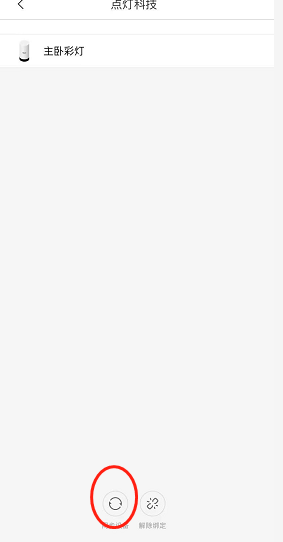
5.打开小爱音箱APP,进入 技能中心->小爱训练->创建训练
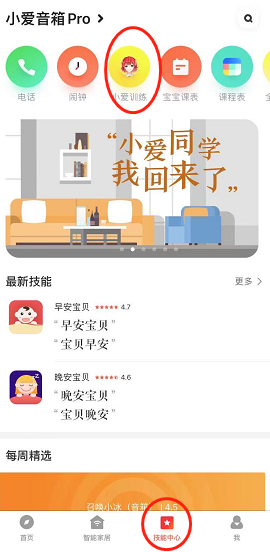
6.添加自己要控制的设备名字,如打开**,必须要与2.1节中步骤7中修改的设备名字保持一致。
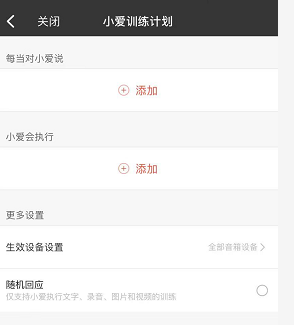
大功告成!